电脑回收站可以恢复和查看已删除的文件。如果其他人能够访问你的计算机或者共享你的账户,他们可能会查看你删除的文件,这涉及到隐私问题。通过隐藏回收站,可以防止他人不经授权地查看你的删除文件,增加隐私保护。以下是Win11回收站图标隐藏方法。
具体步骤:
1. 鼠标右键桌面,选择个性化。
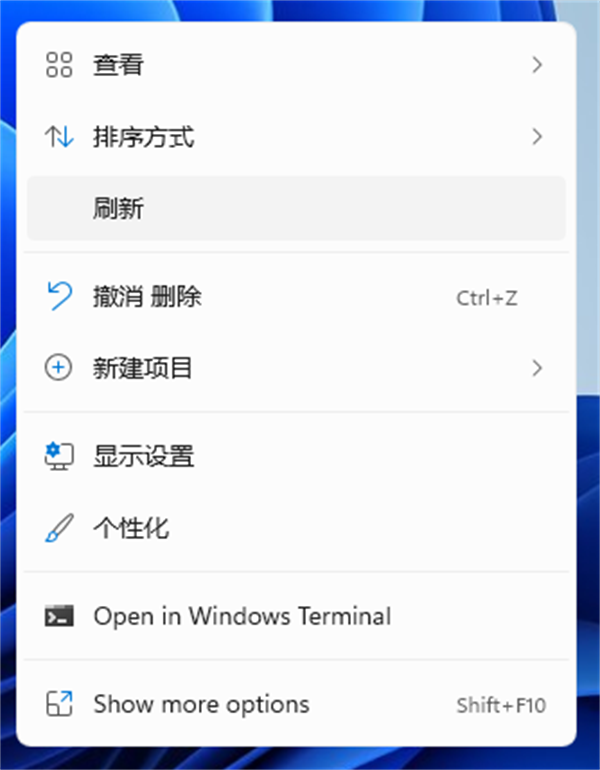
2. 进去win11系统个性化设置界面之后,点击主题。
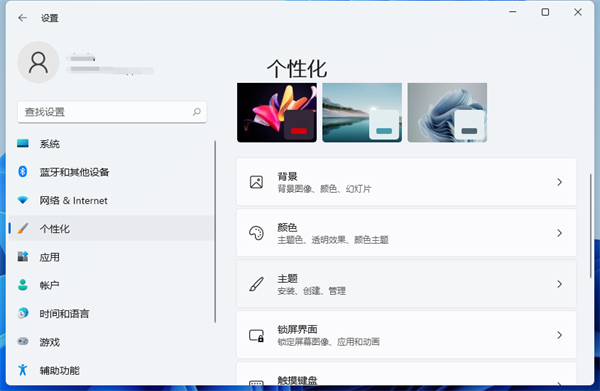
3. 进去主题设置界面之后,下滑找到相关设置中的“桌面图标设置”。
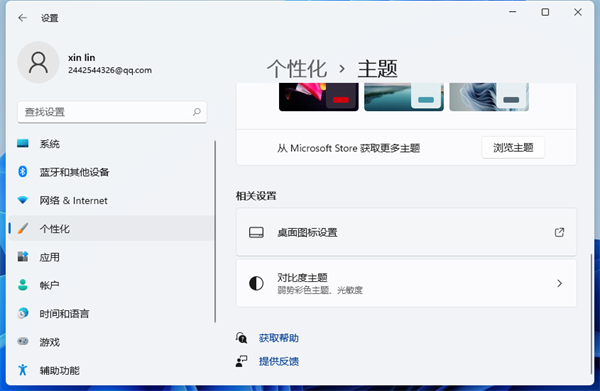
4. 进去桌面图标设置界面之后,可以看到回收站图标已经勾选上了。
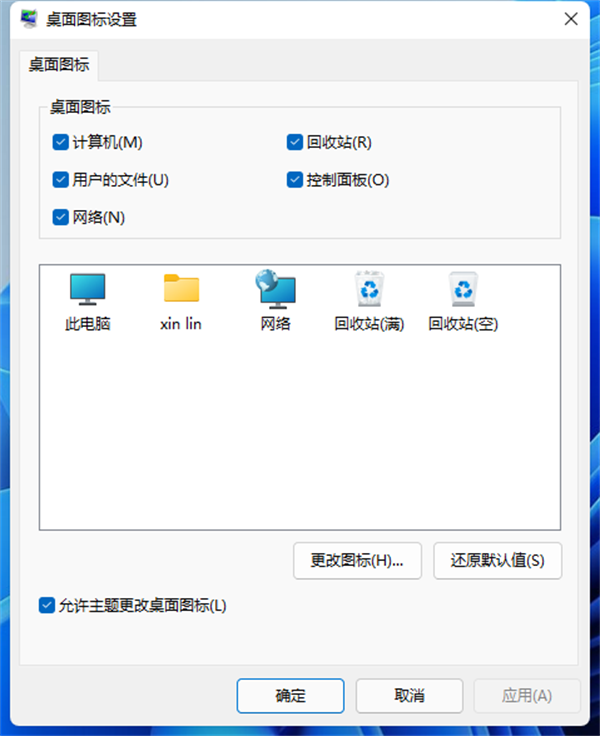
5. 我们将回收站的图标勾选取消掉,就隐藏了回收站,如果想显示回收站图标,就勾选上。
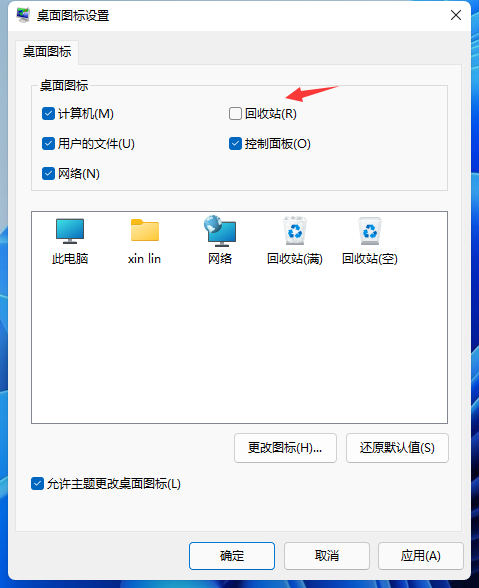
以上就是系统之家小编为你带来的关于“Win11回收站图标隐藏方法”的全部内容了,希望可以解决你的问题,感谢您的阅读,更多精彩内容请关注系统之家官网。